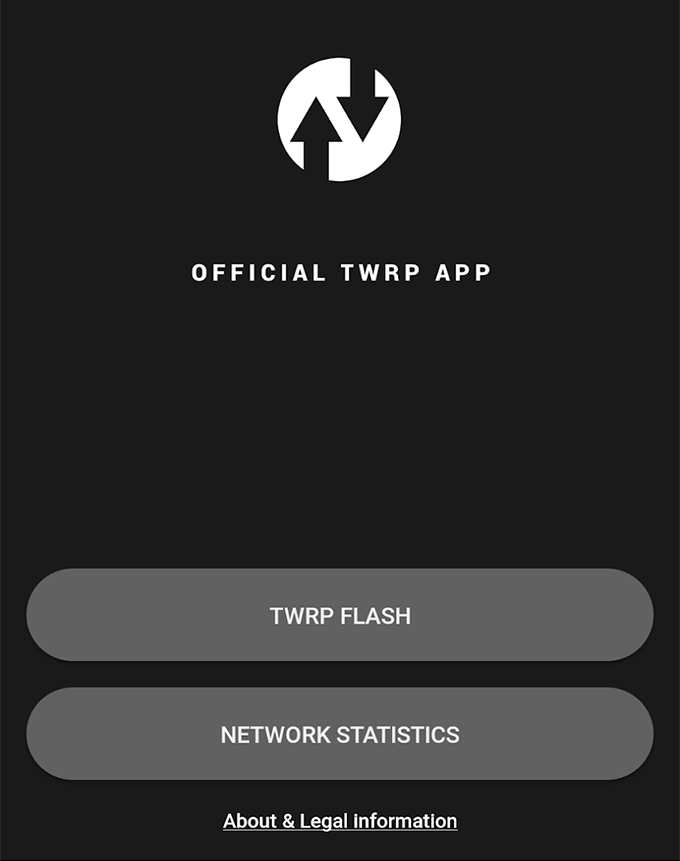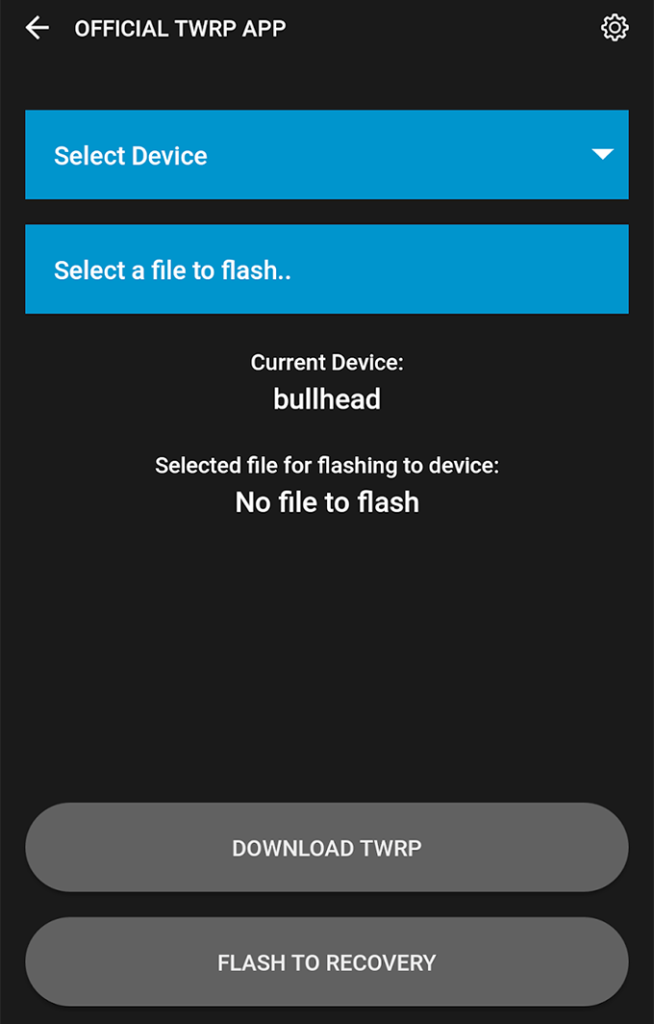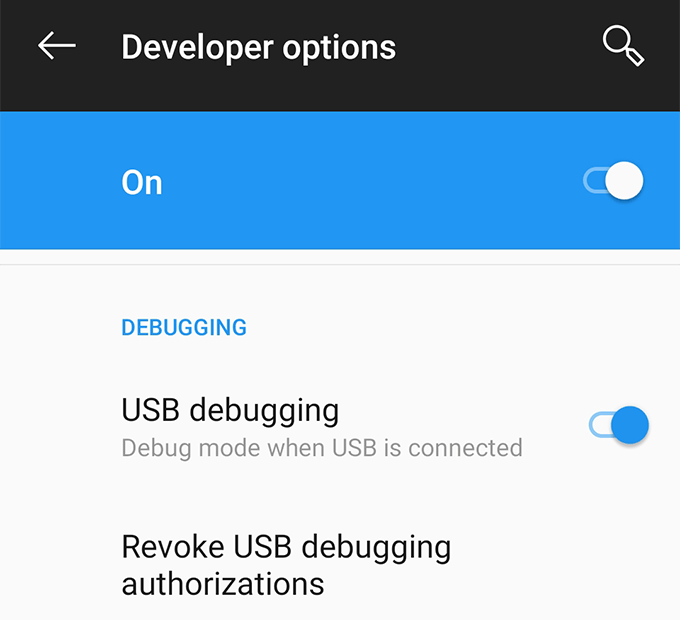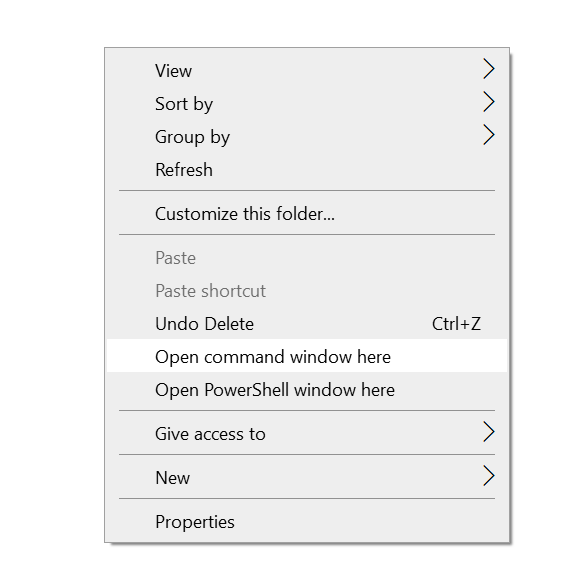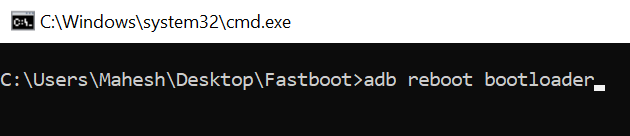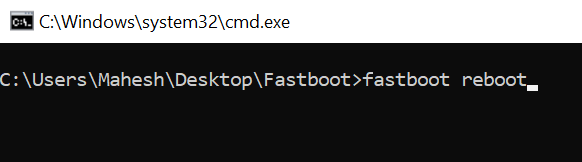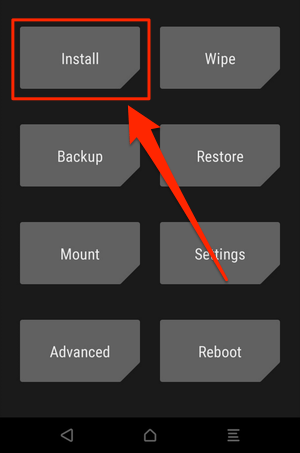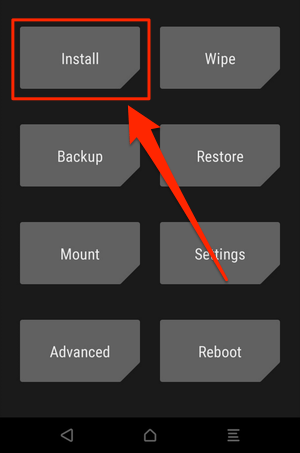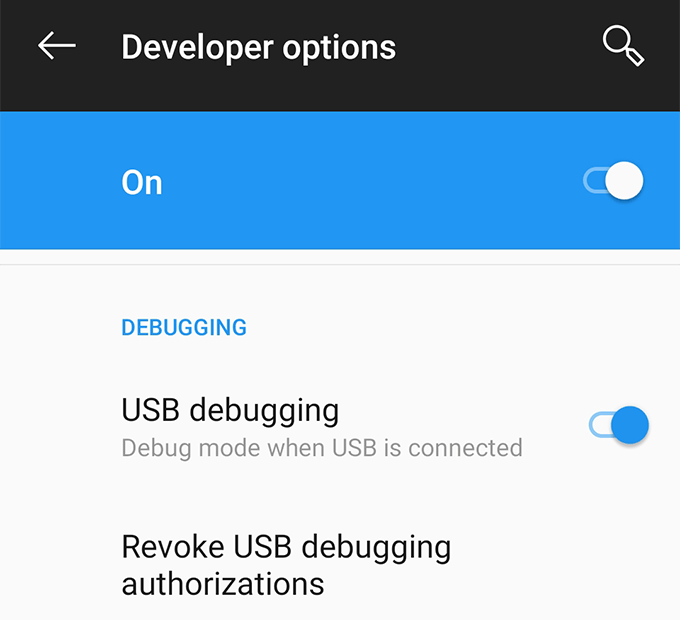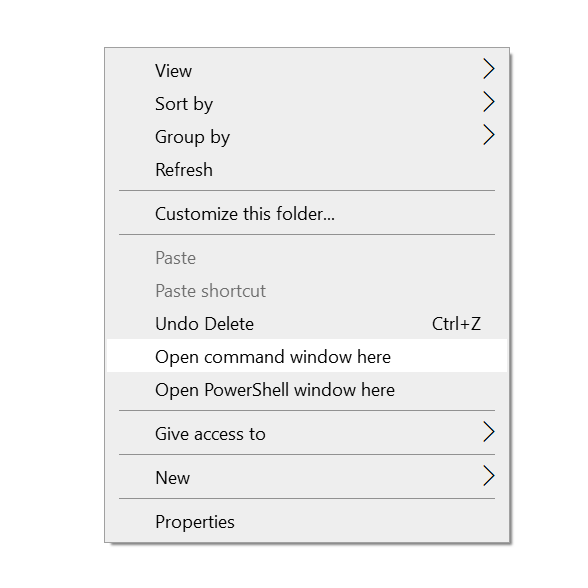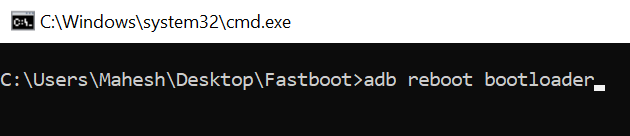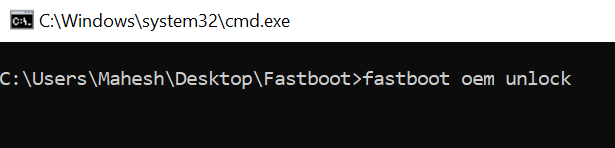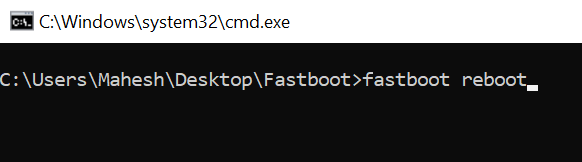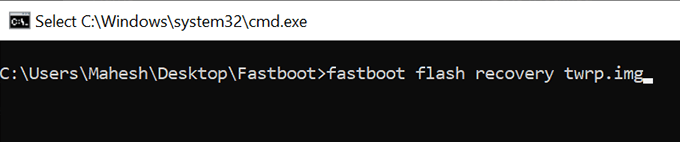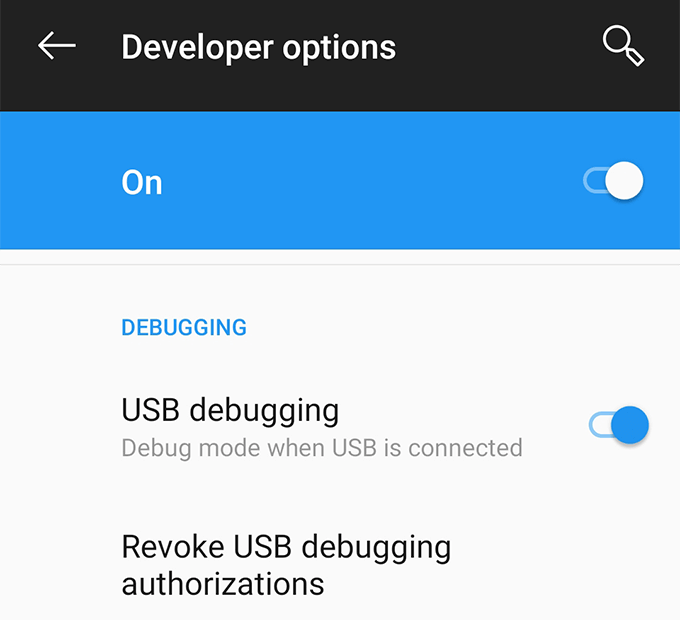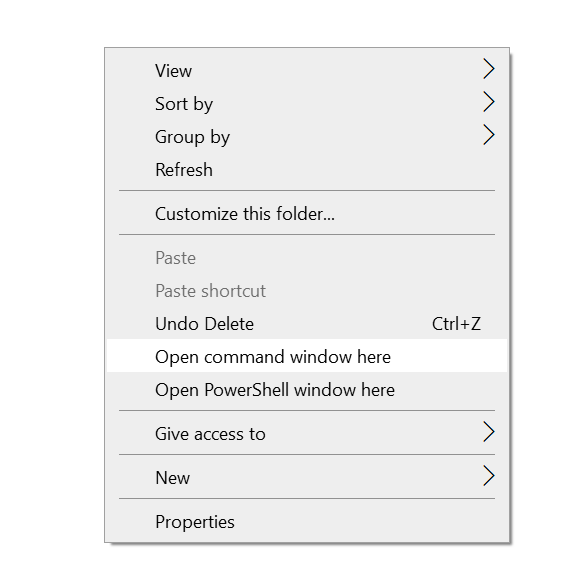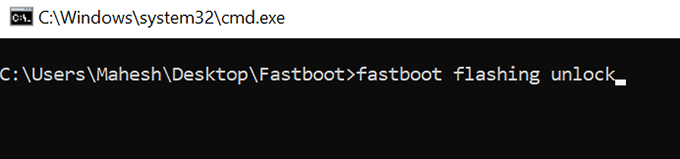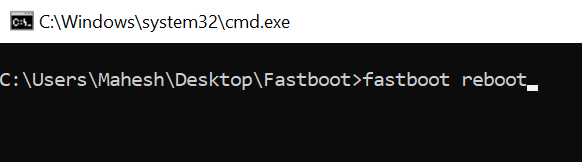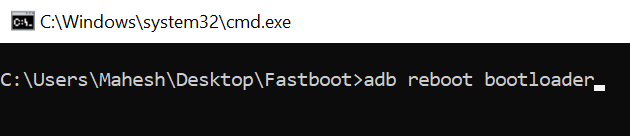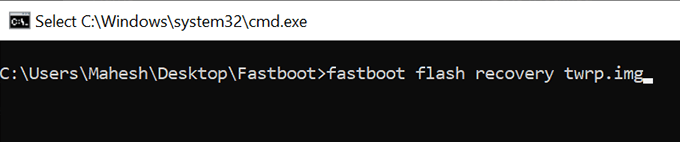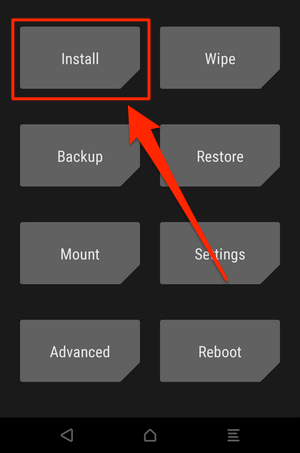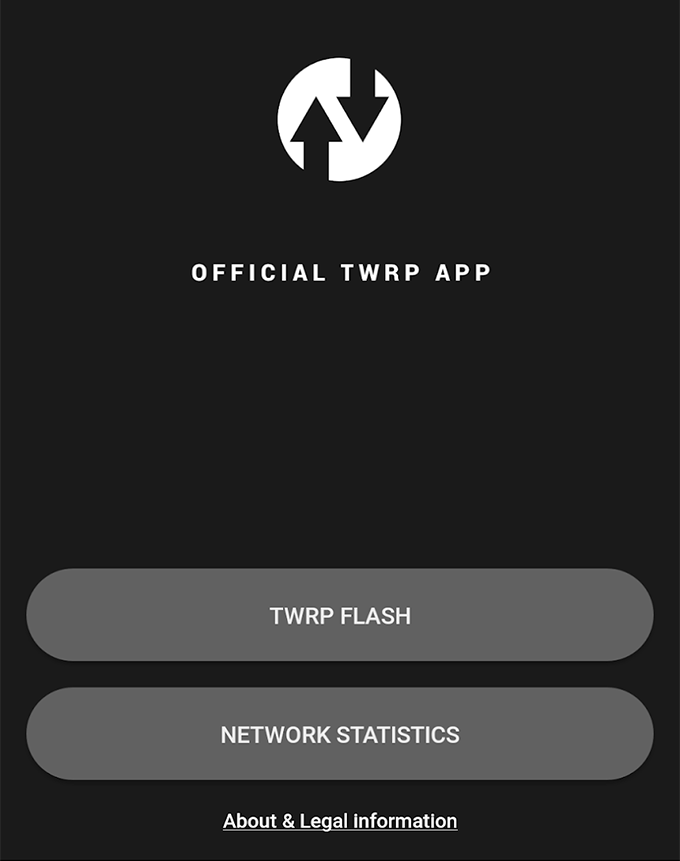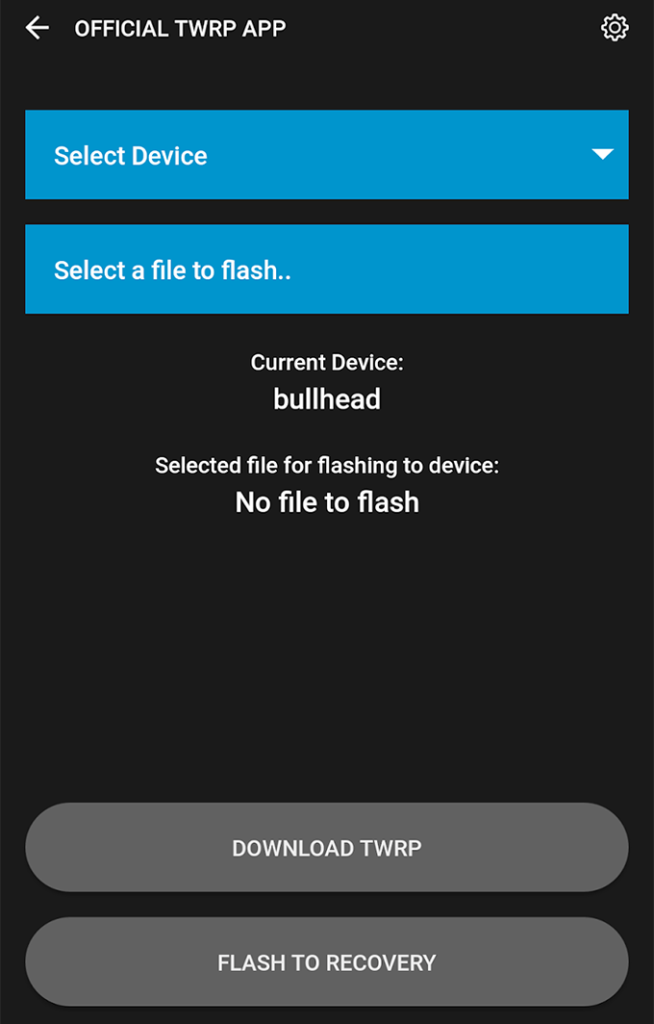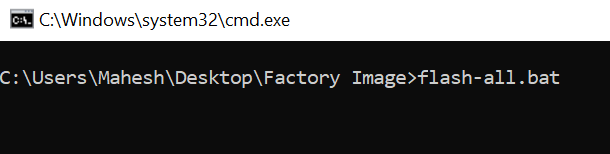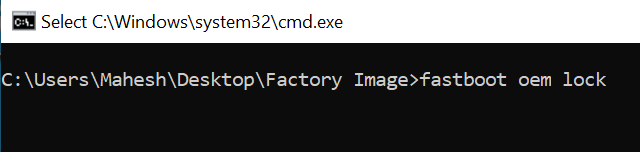A Nexus 5, 5X, 6, 6P és 7 eszközök gyökerezésének számos előnye van. A gyökeresedés néhány előnye, hogy hozzáférést biztosít a kizárólag root felhasználó alkalmazásokhoz, villog az operációs rendszer bármely testreszabott verziója képességgel rendelkezik, és akár a CPU-t is overclockálhatja egyéni kernel segítségével.
A Root lehetővé teszi, hogy megváltoztatja az eszköz legfontosabb rendszerét, ezáltal valóban testreszabható telefongévá vált, amely valaha is volt. Vannak bizonyos eljárások, amelyeket be kell tartania a gyökér megszerzéséhez az eszközökön.
Nexus 5 gyökere és az egyedi helyreállítás telepítése rajta
CF-Root a Nexus 5-hez letöltése és húzza ki számítógépére.
Kapcsolja ki a telefont.
Tartsa lenyomva a Hangerő csökkentésés a Bekapcsolásgombot a következő helyen: ugyanakkor indítsa újra a rendszerbetöltő módot.
Kattintson duplán a gyökér-Windows.bat-ra a CF-Root mappában, és ez gyökérzi az eszközt.
Miután a készülék gyökerezik, menjen a Google Play Áruházba, töltse le és telepítse a telefonjára a TWRP helyreállítás alkalmazást.
Érintse meg a TWRP Flasha fő felületen.
Válassza ki a készüléket és a TWRP fájlt. Ezután érintse meg a Flash to Recoveryelemet.
Indítsa újra a készüléket, amikor a helyreállítás villog.
Ön most gyökerezik és rendelkezzen egy egyéni helyreállítás a Nexus 5-re.
Nexus 5X gyökérzáma
A Bootloader feloldása:
Lépjen a Beállítások>Fejlesztői beállításoklehetőségre, és engedélyezze az USB hibakeresésés az OEM feloldásalehetőséget.
Csatlakoztassa a telefont a számítógéphez USB-kábellel.
Töltse le a fastboot fájlt, és húzza ki számítógépére.
Nyissa meg a Gyorsindításmappát, tartsa lenyomva a Shift, kattintson a jobb gombbal bármelyik üres helyre, és válassza a Parancs ablak megnyitása ittlehetőséget.
Futtassa a következő parancsokat, minden egyes sor után nyomja meg az Enterbillentyűt.
adb reboot bootloader
gyors indítás oem unlock
Ezután futtassa a következő parancsot a telefon újraindításához.
gyorsindító újraindításFlash TWRP helyreállítás:
Töltse le az TWRP helyreállítási IMG fájlt, és mentse el a Fastboot mappába.
Nyissa meg a Beállítások>Fejlesztői beállítások lehetőséget.és engedélyezze az USB hibakeresést.
Futtassa a következő parancsot a Parancssorban.
adb reboot bootloader
Írja be a következőt és nyomja meg az Enterbillentyűt. a TWRP helyreállításának villogására. Cserélje ki a twrp.imgfájlt a tényleges fájlnevére.
Gyorsindító flash helyreállítás twrp.img
Indítsa újra a telefonját.A Nexus 5X gyökere:
Töltse le a SuperSU -t, és vigye át a telefonjára.Tartsa lenyomva a Hangerő csökkentéseés a Bekapcsológombot együtt. Ezután válassza a képernyő helyén a Helyreállításlehetőséget.
Érintse meg a Telepítéselemet, és telepítse a SuperSUfájlt.>
<ábra class = "lusta aligncenter méret nagy">
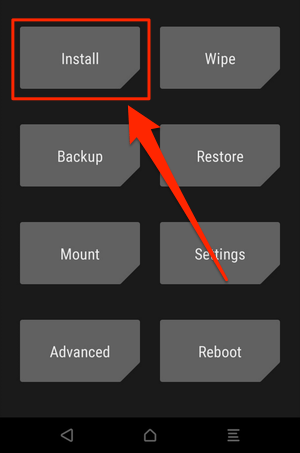
Nexus 6 gyökerehh>A Bootloader feloldása:
Lépjen a Beállítások>Fejlesztői beállításoklehetőségre, és kapcsolja be az OEM feloldásaés az USB hibakeresésfunkciót.>
Csatlakoztassa a telefonra a számítógépére.
Töltse le a fastboot fájlt és bontsa ki.
Nyissa meg a Gyorsindításmappát, tartsa lenyomva az Shift, kattintson a jobb gombbal az üres helyre, és válassza a Parancs ablak megnyitása ittlehetőséget.
A Command Prompt indításakor futtassa az alábbi parancsot.
adb reboot bootloader
A feloldáshoz használja a következő parancsot a bootloader.
gyors indítás oem feloldása
Használja az alábbiakat az eszköz újraindításához.
gyorsindító újraindításNexus 6 gyökérzene:
Töltse le a CF-Root a Nexus 6-hoz fájlt, és töltse le a számítógépére.
Kapcsolja ki a telefont.
Nyomja meg és tartsa lenyomva a Hangerő csökkentésés a Bekapcsolásgombot a rendszerbetöltő módba való indításhoz.
Csatlakoztassa a telefont a számítógéphez.
Futtassa a root-windows.bat a CF-Root mappából.
Most már gyökerezik.Telepítsen egyéni helyreállítást:
Töltse le a TWRP helyreállítás -t, és mentse el a Fastboot mappába.
Engedélyezze az USB-hibakeresést a telefon Beállítások>Fejlesztői beállításaialatt.
Futtassa a következő parancsot a rendszerbetöltőbe való indításhoz.
adb reboot bootloader
Használja a következő parancsot a helyreállítás villanásához. Cserélje ki a twrp.imgfájlt a tényleges fájlnevére.
Gyorsindító flash helyreállítás twrp.img
A Nexus 6P gyökere/ h2>A Bootloader feloldása:
Telefonján menjen a Beállítások>Fejlesztői beállításokelemre, és kapcsolja be mind a OEM feloldásés USB hibakeresés.
Csatlakoztassa a telefont a számítógéphez USB kábellel.
Töltse le és bontsa ki a 10 <
Indítsa el a Gyorsbetöltésmappát, tartsa lenyomva a Shiftbillentyűt, kattintson a jobb gombbal a képernyő bármely pontjára, és válassza a Nyissa meg itt a parancs ablakot.
Futtassa az alábbi parancsokat a rendszerbetöltő feloldásához.
adb újraindító rendszerbetöltő
a gyorsindítás villogó feloldása
Ezzel a paranccsal indíthatja újra a telefon.
gyorsindító újraindításAz egyéni helyreállítás Flash:
Letöltés TWRP helyreállítás a Nexus 6P számára és mentse el a Fastboot mappába.
Engedélyezze az USB-hibakeresést a telefon Beállítások>Fejlesztői opcióirészén.
Csatlakoztassa telefonját a számítógépéhez.
Futtassa a következő parancsot a Parancssorban.
adb reboot bootloader
A helyreállítás telepítéséhez használja a következő parancsot. Feltétlenül cserélje ki a twrp.imgfájlt az eredeti nevére.
Gyorsindító flash helyreállítás twrp.imgA Nexus 6P gyökere :
Töltse le a SuperSU fájlt, és helyezze át a telefonjára.
Kapcsolja ki a telefont.
A bootloader módba való újraindításhoz tartsa lenyomva a Hangerő csökkentéseés a Bekapcsolásgombot. Ezután válassza a Recovery
Érintse meg a Telepítéselemet, és telepítse a SuperSUfájlt.
Gyökérzetben van .
Nexus 7 gyökere és telepítsen rá egyéni helyreállítást
Töltse le a CF-Root a Nexus 7-hez és bontsa ki.
Kapcsolja ki a telefont.
Tartsa lenyomva a Hangerő csökkentéseés a Tápellátáselemet.
Csatlakoztassa a telefont a számítógépéhez.
Futtassa a root-windows.batfájlt a CF-Root mappából.
.
Töltse le és telepítse a TWRP helyreállítás alkalmazást.
Érintse meg a TWRP Flashelemet.
Válassza ki az eszközt, és koppintson a Flash to Recoveryfelületen.
Nexus 5, 5X, 6, 6P és 7 Root eltávolítása
Töltse le a gyári kép a telefonjára, és töltse ki a számítógépére.
Kapcsolja ki a Nexus eszközt.
Tartsa lenyomva a Hangerő csökkentéseés az Tápellátásgombok a rendszerbetöltő módba való újraindításhoz.
Indítson el egy parancssori ablakot a kibontott gyári képmappában, és futtassa a következő parancsot:
flash-all .bat
Várja meg, amíg villog az alapértelmezett firmware a telefonon.
Amikor a firmware villog, futtassa a következő parancsot a telefon rendszerbetöltőjének újbóli bekapcsolásához.
Gyorsindítás oem lock
Most vissza a gyökérzet nélküli firmware-hez a Nexus telefonodhoz.
Kapcsolódó hozzászólások:
Hogyan kell gyökerezni egy Pixel XL, 2, 2XL, 3 és 3XL készüléket
Hogyan lehet visszaállítani a törölt szöveges üzeneteket az Androidon
Hogyan kell gyökerezni egy Galaxy S5, S6, S7, S8, S9 és S10 készüléket
7 legjobb VR alkalmazás, amely okostelefon segítségével utazik a világon
11 legjobb Android-alkalmazás 2020-ban
12 ingyenes mobil csengőhang, amely úgy hangzik, mint az igazi telefon
OTT magyarázza: A Facebook hallgat rám az okostelefonomon keresztül?